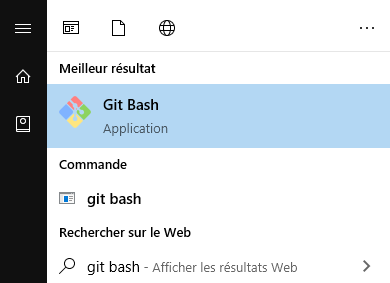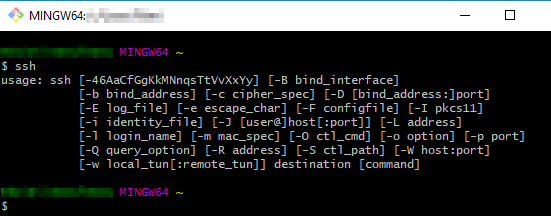Configurer un client SSH sous Windows : Différence entre versions
(Balise : Éditeur visuel) |
|||
| Ligne 18 : | Ligne 18 : | ||
[[Fichier:Setup-git-bash-2.png|class=img-responsive]] | [[Fichier:Setup-git-bash-2.png|class=img-responsive]] | ||
<br /> | <br /> | ||
| + | |||
| + | ====PuTTY==== | ||
| + | |||
| + | ====SSH pour Windows==== | ||
Version du 25 septembre 2019 à 16:29
Le protocole et programme SSH initialement développé pour fonctionner sous Linux avec objectifs de remplacer rlogin, Telnet, rcp et rsh. Ne s'est jamais bien marié avec Windows (jusqu’à son intégration pour Microsoft il y a peu de temps dans Windows 10)
C'est pourquoi contrairement à toutes les distribution Linux ou il reste standard, il existe plusieurs méthode pour installer un client SSH sous Windows.
Hopla.cloud recommande l'usage de Git Bash qui intègre un client SSH et un environnement Bash complet qui permettrra également l'ajout des modules de commandes Openstack à votre environnement. Cependant vous pouvez tout à fait utiliszer d'autres programmes comme le très rnuus PuTTY ou encore comme précisé plus haut le client SSH désormais natif dans Windows.
Git Bash
Pour installer Git Bash, il suffira d'installer Git sur son ordinateur à partir du site suivant : https://gitforwindows.org/
Après le téléchargement et l'installation vous pourrez utiliser le client SSH comme sur n'importe quel Linux en lancant l'application Git Bash :
Apparrait ensuite un terminal classique permettant d'executer la commande SSH :